Direkt den Finder öffnen
macOS: Ordner im Dock ablegen – auf der linken Seite
Mac-Anwender, die schnell auf ausgewählte Ordner zugreifen möchten, können diese schon seit geraumer Zeit im Dock ablegen und hier zwischen zwei unterschiedlichen Darstellungsvarianten wählen.
Auf der rechten Dock-Seite, direkt neben dem Papierkorb platziert, lässt sich der Ordner-Inhalt wahlweise als Gitter oder als Liste anzeigen und öffnet auf Mausklick eine Übersicht der im Ordner gesicherten Dokumente.
Doch es gibt eine weitere, eher unbekannte Variante. Über einen Trick lassen sich ausgewählte Ordner auch auf der linken Dock-Seite zwischen euren App-Symbolen sichern.
Temporär als App tarnen
Um eure Ordner hier abzulegen, müssen sich diese vorübergehend als Anwendung ausgeben. Anschließend jedoch wartet das Verzeichnis mit dem Standard-Ordner-Symbol auf euren Mausklick und öffnet beim Zugriff einfach den Finder.
Schritt für Schritt
- Wählt im Finder den Ordner aus, den ihm im Dock platzieren wollt und drückt CMD+I um das Info-Fenster aufzurufen.
- Im Bereich „Name & Suffix“ ergänzt ihr den Ordner-Namen nun um die Datei-Endung „.app“ und bestätigt die Änderung im nachfragenden Popup-Fenster.
- Nun könnt ihr den Ordner per Drag and Drop in das macOS-Dock ziehen und hier ablegen.
- Öffnet den Info-Dialog erneut und entfernt die Datei-Endung „.app“ wieder.
- Fertig.
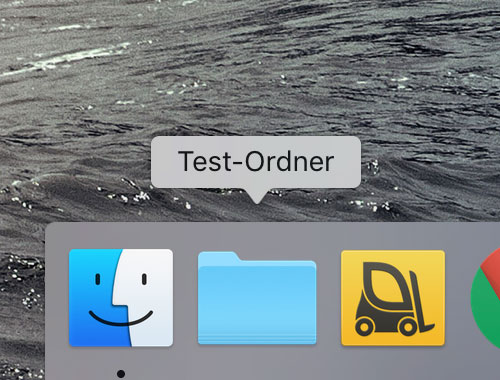
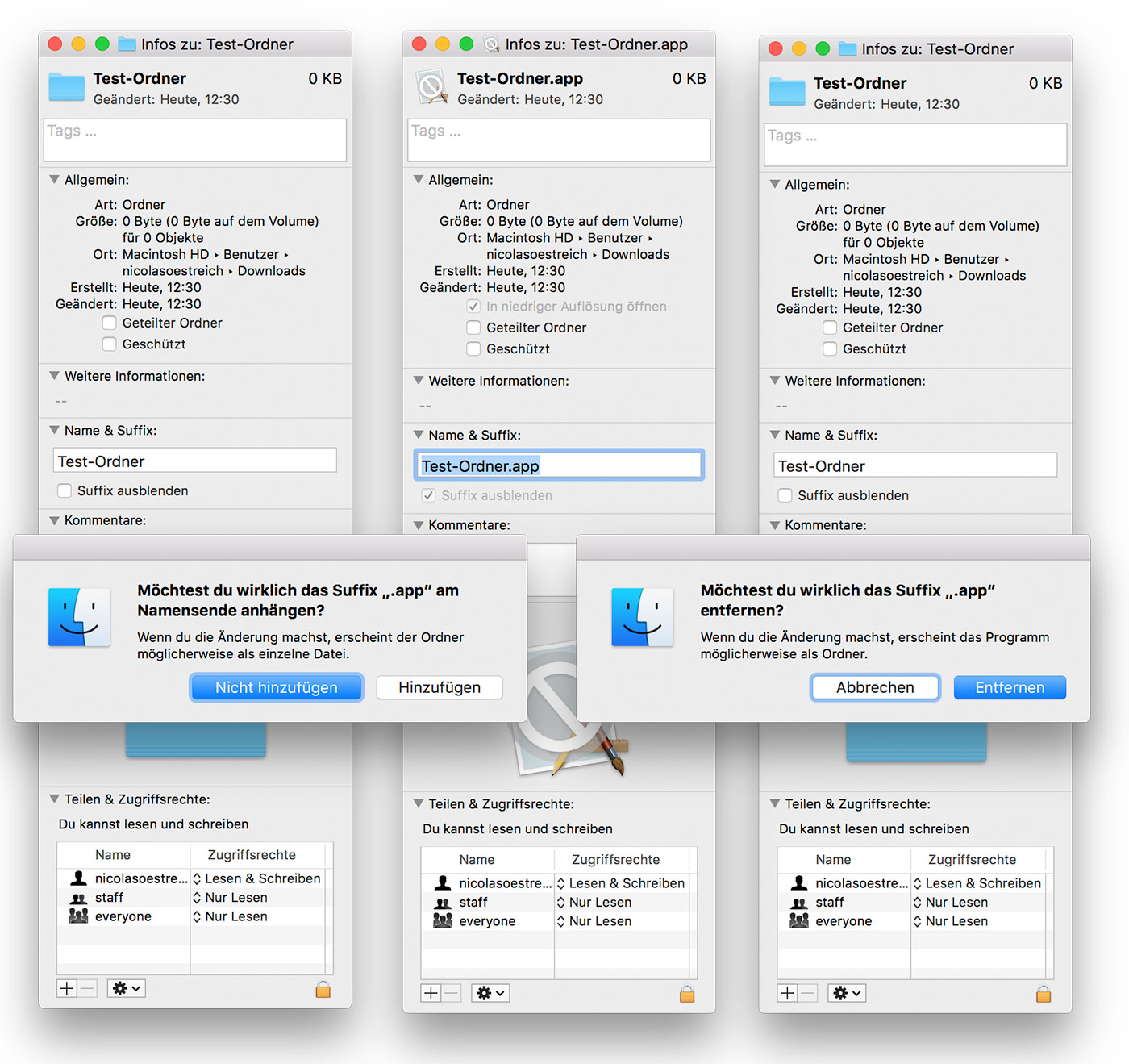
Gibt es eine Möglichkeit den Cloud Ordner auf dem Schreibtisch abzulegen? Ich hab schon so viele Apps in meiner Leiste
Ja, müsste doch als Verknüpfung gehen.
Super Tip, Vielen Dank.
Lässt sich dann auch das Ordner-Symbol ändern?
Klar Rechtsklick auf den Ordner Information dann oben das Bildchen kann einfach dir eine eigene .ics Datei ausgetauscht werden
Unter Windows: einfach hinziehen, wo man es haben will, ganz ohne Trick :D
Unter windows: einfach versehentlich mit dem Finger gegen den Laptop kommen, Laptop im arsch.
Hast Du dazu ein Youtube-Video? ;-)
Nö; bist wohl neidisch, dass Windows mittlerweile sinnvollere Features hat als Mac und zudem sogar Microsoft bessere Hardware baut. Tja, damit musst du jetzt leben, da helfen dir auch keine schwachsinnigen Kommentare weiter.
Was ist bei dem überladenen OS von Windows nützlich?
@Tri So was einfaches wie eine Filmdatei vom Schreibtisch auf ein Programm in der Leiste zu ziehen, öffnet in Windows die Datei nicht. Nein, sie wird an das Programm in der Leiste angehängt. Warum??
Ganz falsch ist das ja nicht. Als ich vor 2 Jahren mal aus Interesse ein Mac gekauft habe, was ich anfangs etwas erschrocken, wie „linear“ und in Stein gemeißelt die Handlungsabläufe beim Mac sind. Einfach mal per drag&drop einen Ordner als Verknüpfung an eine Stelle legen, wie man es gerne hätte, das geht beim Mac nur an den Stellen, die der Mac erlaubt. Auch fand ich allgemein gültige Ansage, dass ein Mac ja angeblich so benutzerfreundlich ist, widersprüchlich dazu, dass die Programme zwar immer sehr aufgeräumt und ordentlich aussehen, man aber viele, ganz alltägliche Funktionen wie Vollbild oder einen Screenshot zu machen mit den wildesten Tastenkombinationen ausführen muss. Oder einfach mal eine Fenster Bildschirmfüllend (Nicht Vollbild)mit einem klick zu bekommen, ist bei Apple irgendwie nicht drinne. Oder Mausbeschleunigung auszuschalten… man brauch für jeden Tinnef irgend ein kleines Programm was einem die Leiste zumüllt.
Dennoch, ich mag meinen Mac. Den die Hardware ist wirklich grandios.
„Einfach mal per drag&drop einen Ordner als Verknüpfung an eine Stelle legen, wie man es gerne hätte, das geht beim Mac nur an den Stellen, die der Mac erlaubt. “
Wo kannst Du das denn nicht?
es könnte aber auch sein, dass du dich einfach nicht auskennst ;-)
hier ein paar tipps:
click auf das grüne dings
alt-click auf das grüne dings
lightshot – ist ne app – kannst die tasten-combo einstellen
den tinnef kann man meistens ausblenden oder verwendet bartender
https://www.youtube.com/watch?v=5KT2BJzAwbU
Ganz ohne Trick kann die Taskbar unter Windows weder applikationsunabhängig Dokumente aufnehmen, noch Inhalte von Ordnern als Liste oder Stack anzeigen …
ähm, also unter Windows geht das (ohne irgendwelche Tricks) schon mal garnicht. Man kann Ordner nur an den Explorer heften, aber das ist ja wohl ein sehr sinnfreies Feature
in den Ordner könnte man sich, wie aber auch auf der rechten Seite, Verknüpfungen von Programmen reinpacken, und man hätte dadurch ein Art App-Ordner, um Platz zu sparen in der Leiste.
Ich hantiere seit 2001 mit beiden Systemen. Was mir beim Mac immer noch fehlt ist Rechtsklick „Neue Datei“..
Mal so halb off-topic, wo es doch hier um „Schrauberei“ am Dock geht. Hat jemand einen Tipp, wie ich ab Yosemite wieder an die Dockgestaltung bis Mavericks rankomme?
@ Peter Dachs
Old 3D-Dock again, auch unter machOS Sierra:
https://w0lfschild.github.io/app_cDock.html
Super. Herzlichen Dank. Hatte irgendwann einmal gelesen, dass cDock ab El Capitan nicht mehr läuft.
„Auf der rechten Dock-Seite, direkt neben dem Papierkorb platziert, lässt sich der Ordner-Inhalt wahlweise als Gitter oder als Liste anzeigen“
Ihr habt den Fächer vergessen.
super. das geht im übrigen auch mit weblinks/ .webloc-dateien… klasse idee
Funktioniert dieser Trick mit der neusten Version 2018 noch?